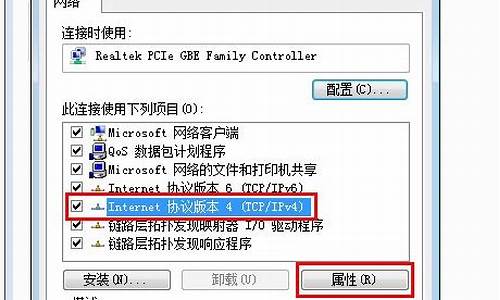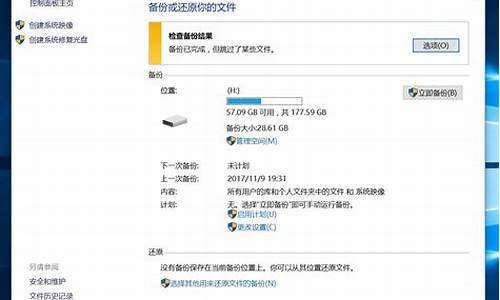chrome电脑系统还原_谷歌浏览器 还原
1.win10下双击Chrome图标无法打开浏览器的解决方法

第一、看看是否是系统或者软件的问题:
方法1,有可能chrome不正常运行,造成这种现象,解决方法如下:彻底卸载和清除此程序,及其注册表,然后重新安装该程序,最后更新到最新的稳定版本,不要安装测试版。
方法2,如果故障依旧,使用通用解决方法来修复出错程序,具体方法:打开“开始”菜单——运行中输入cmd 回车,在命令提示符下输入“for %1 in (%windir%\system32\*.ocx) do regsvr32 /s %1”,之后,再输入以下内容并回车 “for %1 in (%windir%\system32\*.dll) do regsvr32 /s %1”(注:命令都不包括双引号,另外此命令修复的过程可能持续较长时间,请一定耐心等待修复进程完全结束)。
方法3、更新和修复所有系统漏洞,这样通过系统本身更新或打补丁来修复出错的程序;或者并用杀毒软件全屏查杀病毒,尝试来消除错误。
方法4、开机不断点击F8键,进入系统操作选单(如果是Win8,Win8.1,Win10系统,在看见开机画面后长按电源键关机,短时间内重复三次左右可以进入WinRE {Windows 恢复环境},但有的用户可能需要直接断开电源。这样开机后应该能出现高级恢复的界面了),选“最后一次正确配置”,重启电脑,看能否解决。
方法5、开机不断点击F8键,进入系统操作选单(如果是Win8,Win8.1,Win10系统,在看见开机画面后长按电源键关机,短时间内重复三次左右可以进入WinRE {Windows 恢复环境},但有的用户可能需要直接断开电源。这样开机后应该能出现高级恢复的界面了),然后寻找“安全模式”,并进入“安全模式”,如能成功进入,依次单击“开始”→“所有程序”→“附件”→“系统工具”→“系统还原”,出现“系统还原对话框”,选择“恢复我的计算机到一个较早的时间”。 这样可以用Windows系统自带的系统还原功能,还原到以前能正常开机的时候一个还原点。(如果有的话)
方法6、尝试静电释放处理。关机后将您的电脑电源线及电池拆下;长按开机键(30秒以上),然后尝试重新开机。
方法7、用系统安装光盘或者系统安装U盘,放入光驱或者插入USB接口,重启电脑,进入光盘安装系统状态或者进入U盘安装系统状态,等到启动界面闪过后,不要选安装系统,而是选修复系统,对目前系统进行修复(可能会运行很长时间,2-4小时都可能),耐心等待修复完成,看看是否能解决问题。(本文结尾,详述了:U盘设置为第一启动顺位设备的方法)
如以上7种方法全部无效,那就只有重装系统了。
第二、重装系统安装方法:
建议你用”电脑店超级U盘启动盘制作工具V6.2(UEFI启动体验版)“制作U盘启动盘或者光盘启动盘来安装操作系统。
为了顺利安装系统,不会中途卡机和当机,你必须先把你的所要安装系统的分区进行格式化,如果硬盘内有一两个系统恢复和保护性分区,它会阻止安装非本机OEM的系统,解决方法:就是彻底删除系统分区,并删除所有恢复性或保护性的小分区(一般大小为100--500M),再安装系统。
最流行的的系统安装方法:用U盘做成系统启动安装盘
具体方法:
准备好一个等于或者大于4GB的U盘,先完成格式化。
a、从电脑店U盘工具官方网站u.diannaodian.com (前面加:http://)-下载”电脑店超级U盘启动盘制作工具V6.1(UEFI启动体验版)“。
b、运行程序之前请尽量关闭杀毒软件和安全类软件(本软件涉及对可移动磁盘的读写操作,部分杀软的误报可能会导致制作失败!)下载完成之后Windows XP系统下直接双击运行即可,Windows Vista或Windows7/8系统请点右键以管理员身份运行。
U盘启动安装盘的具体制作:
1. 默认模式:
默认模式1.1:打开主程序,插入U盘/SD卡等可移动设备,在磁盘列表里会自动列出当前电脑中所有的可移动磁盘的盘符、型号、容量等信息。
默认模式1.2:选择你要制作启动的可移动磁盘,启动模式USB-HDD或USB-ZIP可选,默认采用USB-HDD模式。(chs模式主要针对某些不能检测的Bios,一般不需要勾选此项!如果你想把U盘剩余部分转成NTFS格式可以勾选NTFS选项,注意:格式化成NTFS会影响U盘启动部分功能的使用,除非需要存储超过4G的单文件,否则不建议勾选此项!)
默认模式1.3:尽量退出杀毒软件和安全类软件以免制作失败,点击“一键制作启动U盘”按钮,程序会提示是否继续,确认所选U盘无重要数据后点是开始制作.
(注意:使用电脑店U盘启动盘制作工具2.0以及之前版本制作过的U盘如果制作失败请先执行初始化U盘)
默认模式1.4:制作过程根据电脑配置和U盘芯片的不同耗时长短也不同,请耐心等待。制作完成后正确设置电脑BIOS即可从U盘启动了。为了验证U盘启动制作是否成功,可以运行模拟启动。
注:模拟启动仅供测试U盘启动是否制作成功,不可用于测试内部DOS和PE系统。
2. ISO模式:
ISO模式2.1:切换到ISO模式或者直接点击主程序左上角的ISO制作,程序会切换到ISO制作界面。
ISO模式2.2:点击“一键制作启动U盘”按钮后程序会在“D:\电脑店ISO\”文件夹下创建DND.ISO镜像。
ISO模式2.3:打开ISO模式的一键制作启动U盘,点击ISO模式里的按钮,按照图中推荐选项进行选择,最后点击写入按钮等待写入完成。(如需刻录光盘,点击“刻录光盘”按钮进行刻录操作!)
注:ISO模式同样支持将Win7或者Win8系统镜像写入U盘做成系统安装盘。
按以上步骤制作好U盘的系统安装盘,即可安装Win7或者Win8系统了。
小注:
把U盘设置为第一启动顺位设备的方法1:
开启电脑,根据开机的时候,刚一闪过的第一次开机画面,在屏幕下方显示的白色提示文字,一般是出现“DEL”,那么按下 “del(delete)”键;如果是别的,根据提示可以尝试按F2、F8、F10、F12等等,就可以进入BIOS 。因为各种型号的电脑根据主板的不同,BIOS设置也略有不同,你先在里面菜单里找到带有“BOOT”字样的这一大项,然后进入细项,选择里面的,First Boot:这个的意思就是电脑启动的第一引导驱动,就在这里选择(用上下箭头,或者屏幕下方有英文提示)”USB“字样的设备,然后按F10保存后重新启动,当电脑重启后,里有可以支持的U盘启动盘时,会在屏幕上面显示进入U盘的系统安装界面。
把U盘设置为第一启动顺位设备的方法2:
开启电脑,根据开机第一个启动画面,在电脑最下方的显示的提示,不停地F9(也可能是F2或者F12),可进入快速启动设备选择项菜单,在菜单里选择:”USB“字样的设备,也可进入U盘启动引导。(进入步骤同方法1)
通过U盘安装系统的过程基本是傻瓜式的,按照系统安装界面的提示步骤一步步执行即可,很简单,亦不在此赘述。)
win10下双击Chrome图标无法打开浏览器的解决方法
看看你的D盘或者最后一个盘符下有没有一个文件夹叫做Ghost的,里面会有个1G--2G大小的.GHO格式的文件,那个就是你的备份,你去下载深度一键还原5.0,安装好后,选择GHO镜像地址进行还原即可。
这个东西还原了之后,你依旧找不回你没有备份的东西。你懂的。如果要恢复那些重要文件,必须下载恢复软件才行。
重装系统后,桌面上的快捷方式会不见,因为放在桌面的东西其实存储在C盘的。
2
打开我的电脑,找到安装软件的那个盘,打开。
/iknow-pic.cdn.bcebos.com/b151f8198618367aba91ebdd22738bd4b31ce592"target="_blank"title=""class="ikqb_img_alink">/iknow-pic.cdn.bcebos.com/b151f8198618367aba91ebdd22738bd4b31ce592?x-bce-process=image%2Fresize%2Cm_lfit%2Cw_600%2Ch_800%2Climit_1%2Fquality%2Cq_85%2Fformat%2Cf_auto"esrc=""/>
3
找到系统默认的软件安装文件夹,一般都是programfiles或programfiles(x86),当然如果在安装时,大家新建了文件来安装,那么就打开相应文件夹。
/iknow-pic.cdn.bcebos.com/377adab44aed2e73e8f1122c8b01a18b87d6fa92"target="_blank"title=""class="ikqb_img_alink">/iknow-pic.cdn.bcebos.com/377adab44aed2e73e8f1122c8b01a18b87d6fa92?x-bce-process=image%2Fresize%2Cm_lfit%2Cw_600%2Ch_800%2Climit_1%2Fquality%2Cq_85%2Fformat%2Cf_auto"esrc=""/>
4
打开相应文件夹后,找到软件的应用程序,点击鼠标右键,选择发送到--桌面快捷方式。
/iknow-pic.cdn.bcebos.com/32fa828ba61ea8d3f818e0049b0a304e251f58f3"target="_blank"title=""class="ikqb_img_alink">/iknow-pic.cdn.bcebos.com/32fa828ba61ea8d3f818e0049b0a304e251f58f3?x-bce-process=image%2Fresize%2Cm_lfit%2Cw_600%2Ch_800%2Climit_1%2Fquality%2Cq_85%2Fformat%2Cf_auto"esrc=""/>
5
完成上述操作后,就可以在桌面找到重装系统前安装在C盘外的软件了。
/iknow-pic.cdn.bcebos.com/dc54564e9258d1094a2b3cb2dd58ccbf6d814de2"target="_blank"title=""class="ikqb_img_alink">/iknow-pic.cdn.bcebos.com/dc54564e9258d1094a2b3cb2dd58ccbf6d814de2?x-bce-process=image%2Fresize%2Cm_lfit%2Cw_600%2Ch_800%2Climit_1%2Fquality%2Cq_85%2Fformat%2Cf_auto"esrc=""/>
我们在Windows10系统中安装软件都会有管理员模式,而这个安全特性有时会给用户带来困扰。比如,一个朋友在Win10系统电脑上安装Chrome浏览器后,发现双击Chrome图标启动不了浏览器。这该怎么办呢?接下来,就随小编看看该问题的具体解决方法。
具体如下:
1、在Windows7、Windows8、Windows10电脑上,如果安装了Chrome浏览器后,往往在快捷方式图标右下角,会有一个盾牌模样的小标志,如果此时双击图标,一般会没有反应,启动不了Chrome浏览器;
2、这时右击快捷方式的图标,点击“以管理员身份运行”,即可成功打开Chrome浏览器了;
3、下面,介绍如何设置让其默认就以管理员身份运行,而不要每次都通过右击才能打开,先右击快捷方式,点击最下面的“属性”;
4、点击“兼容性”;
5、点击“更改所有用户的设置”;
6、在“特权等级”中,点击“以管理员身份运行此程序”,然后点击“应用”即可。
win10下双击Chrome图标无法打开浏览器的解决方法就为大家介绍到这里了。遇到同样问题的朋友们,不要太过紧张,只要按照上面的步骤进行操作就好了!
声明:本站所有文章资源内容,如无特殊说明或标注,均为采集网络资源。如若本站内容侵犯了原著者的合法权益,可联系本站删除。